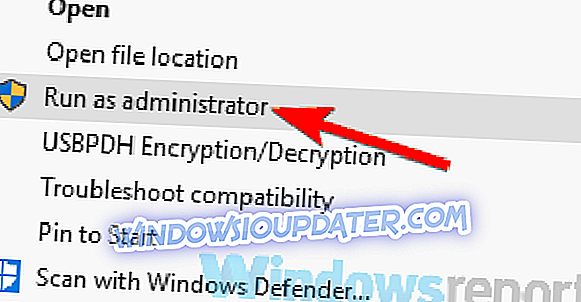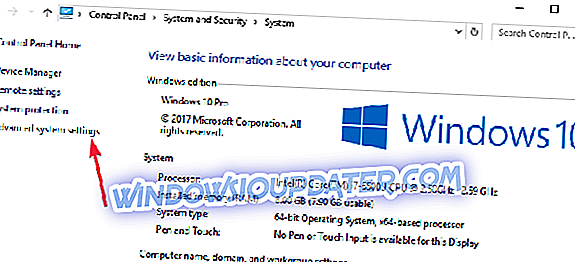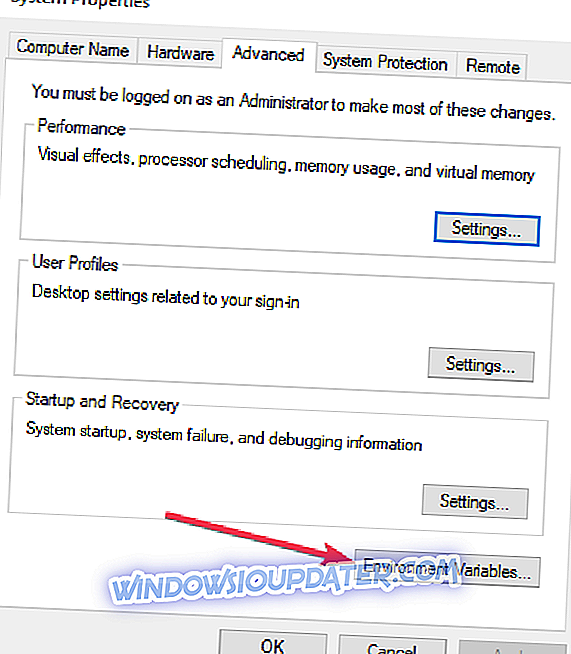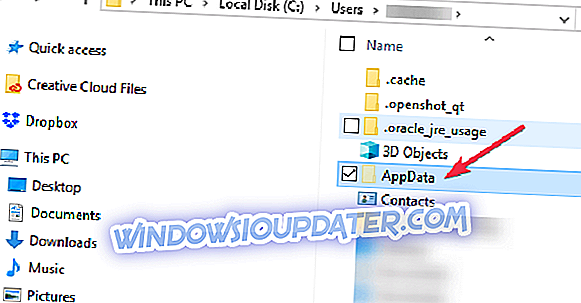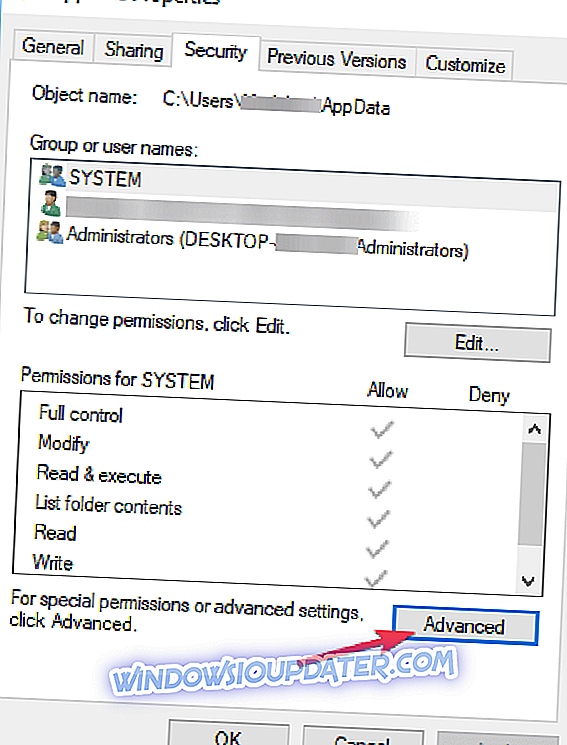Seperti biasa, kebanyakannya untuk pengguna baru, terdapat banyak mesej ralat dan pemberitahuan yang ditemui setiap hari, terutamanya pada Windows 10. Pembetulan tertentu ini ada kaitan dengan membantu anda menyelesaikan ralat yang dihadapi ketika cuba membuat direktori sementara pada Windows 10.
Mempunyai kesilapan ketika mencuba membuat direktori sementara yang menyatakan terdapat cabaran dengan keizinan akaun pengguna anda. Kesalahan ini biasanya dipaparkan dengan mesej - tidak dapat melaksanakan fail dalam direktori sementara.
Isu ini biasanya ditemui apabila penyelesaian perisian dipasang melalui fail boleh laku. Apabila mesej ralat dipaparkan, anda hanya perlu menutupnya, tetapi ini tidak membenarkan anda meneruskan pemasangan. Ralat ini boleh ditemui pada Windows 7, 8, dan 10.
Mesej ralat ini bermaksud bahawa sistem anda telah dikonfigurasi untuk menyekat persediaan. Tidak perlu panik, kerana ini hanya ralat konfigurasi dan bukan kesalahan utama. Walau bagaimanapun, untuk membolehkan anda meneruskan proses pemasangan, terdapat beberapa perkara yang boleh anda lakukan untuk membetulkan ralat ini. Berikut adalah beberapa kaedah yang boleh digunakan untuk mengosongkan mesej ralat.
Apa yang perlu dilakukan jika anda tidak dapat membuat direktori sementara di PC
Penyelesaian 1: Pilih Jalankan sebagai pentadbir
Ini harus menjadi pembetulan yang sangat cepat untuk anda sekiranya anda terburu-buru untuk mendapatkan pemasangan anda dan tidak mempunyai masa untuk penyelesaian yang lebih luas. Seperti yang dinyatakan sebelum ini, isyarat ralat bermakna terdapat masalah dengan kebenaran.
Ini boleh dengan mudah dilangkau dengan beberapa langkah berikut:
- Cari fail boleh laku yang anda mahu pasang
- Klik kanan padanya dan dari menu konteks, pilih Run as administrator.
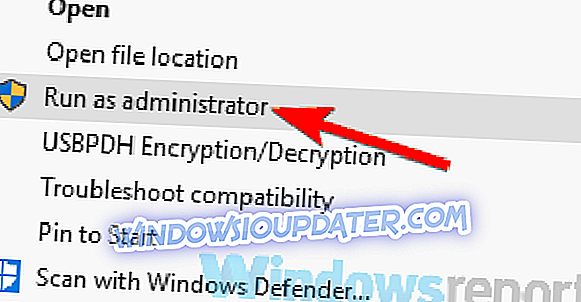
Penyelesaian ini sepatutnya dapat membantu anda membersihkan mesej ralat dan membuat anda memasang perisian anda tanpa sebarang masalah.
Penyelesaian 2: Buat folder Temp baru dan ubah pembolehubah
Mencipta folder Temp baru dan menukar pembolehubah adalah pilihan terbaik jika isyarat ralat jelas menyatakan bahawa terdapat masalah dengan direktori sementara. Ikuti langkah-langkah ini dengan teliti dan dapatkan kesilapan daripada cara anda:
- Masukkan C: drive dan buat folder baru, menamakannya sebagai Temp (suis C: dengan pemacu OS anda dipasang)
- Klik kanan pada PC ini dan pilih Properties dari konteks menu
- Anda akan melihat pautan Tetapan Lanjutan di sebelah kiri, klik padanya
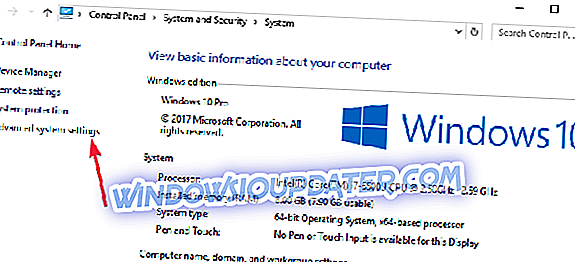
- Klik pada Tab Lanjutan dalam tetingkap, dan klik pada Pembolehubah Alam Sekitar
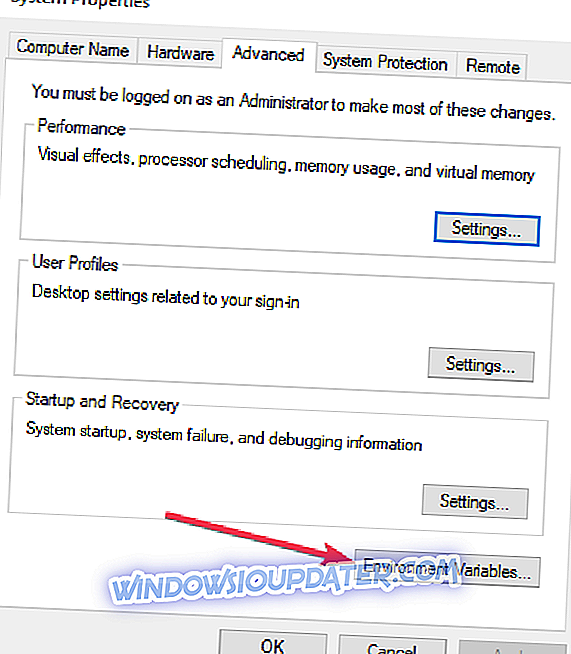
- Klik dua kali TMP dalam pembolehubah Pengguna
- Nilai yang anda akan lihat mestilah % USERPROFILE% AppDataLocalTemp . Tukar itu ke C: Temp. Kemudian, tutup tetingkap dengan menekan OK.
Lagipun, cuba pasang program ini, ia sepatutnya dapat berfungsi dengan sempurna tanpa sebarang masalah.
Penyelesaian 3: Tukar kawalan ke atas folder TEMP
- Dalam pemacu di mana OS anda dipasang, masukkan folder pengguna anda dan cari folder AppData, di mana anda akan menemui tempatan dalam, jika OS anda dipasang dalam C: partition dan nama pengguna anda akan menjadi Pengguna, juga alamat dalam Explorer File hendaklah " C: UsersUserAppDataLocal "
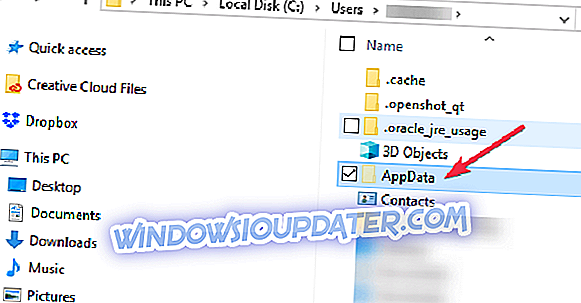
- Cari folder Temp di dalam, klik kanan dan pilih ciri dari menu
- Dalam tetingkap sifat, klik pada Keselamatan
- Dalam tetingkap keselamatan, klik pada Semua orang
- Klik pada Edit dan pastikan semua kotak Kawalan Penuh dipilih, kemudian klik OK untuk menyimpan.
Ini sepatutnya memberi anda akses penuh ke folder Temp dan menyelesaikan masalah kebenaran ralat 5.
Penyelesaian 4: Sahkan Termasuk keizinan yang diwariskan dalam folder Temp
Sama seperti penyelesaian sebelumnya, ikuti langkah-langkah berikut:
- Dalam pemacu di mana OS anda dipasang, masukkan folder pengguna anda dan cari folder AppData, di mana anda akan menemui tempatan dalam, jika OS anda dipasang dalam C: partition dan nama pengguna anda akan menjadi Pengguna, juga alamat dalam Explorer File hendaklah "C: UsersUserAppDataLocal"
- Cari folder Temp di dalam, klik kanan dan pilih ciri dari menu
- Dalam tetingkap sifat, klik pada Keselamatan
- Klik pada Advanced untuk melihat keizinan.
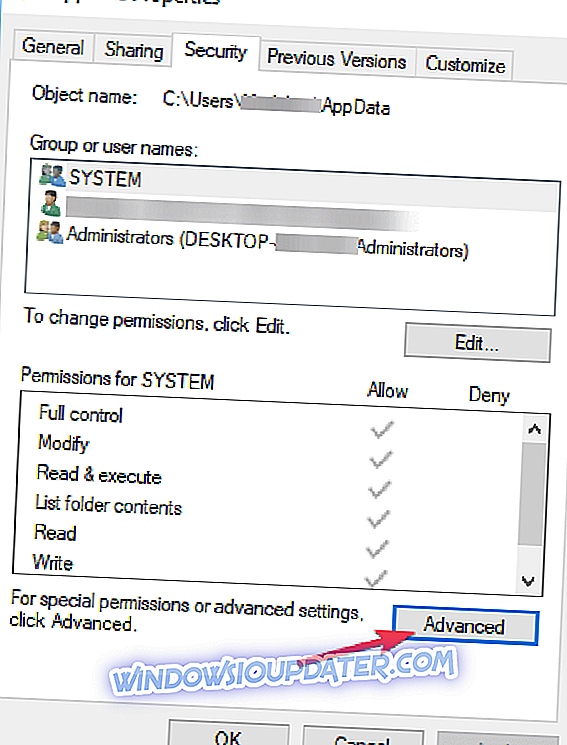
- Di dalam kebenaran, harus ada SISTEM, Pentadbir dan Pengguna. Semua ini mesti mempunyai kawalan penuh dan diwarisi dari C: UsersUser
- Cari Perizinan yang termasuk diwariskan dari pilihan ibu bapa objek ini, klik Teruskan, klik Terapkan dan kemudian tekan OK untuk menyimpan tetapan.
Sekarang, anda harus mempunyai akses untuk menulis ke direktori yang memberikan anda penyelesaian segera ralat ini.
Mengendalikan keizinan Windows boleh menjadi sangat rumit untuk individu yang tidak banyak mengenalinya. Mampu untuk menubuhkan kebenaran dengan betul akan membantu anda tidak membenarkan anda menentang membuat kerosakan yang serius kepada OS.
Walau bagaimanapun, penyelesaian yang diluluskan ini, apabila diikuti dengan betul, akan membolehkan anda membetulkan kesilapan kerana tidak dapat mencipta direktori sementara yang ditemui pada Windows 10.
PANDUAN YANG BERKAITAN YANG ANDA PERLU MEMERIKSA:
- Bagaimana untuk menetapkan semula lokasi fail internet sementara ke lalai
- Bagaimana untuk mematikan storan simpanan dalam Windows 10 19H1
- Padamkan Fail Tempatan Outlook pada Windows 10